白帽系统安装教程,从入门到实战
白帽系统安装教程:从入门到实战
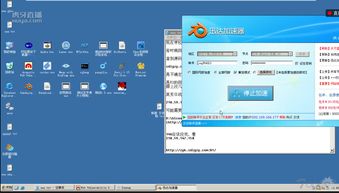
随着网络安全意识的不断提高,越来越多的个人和企业开始关注白帽黑客技术。白帽系统安装是学习网络安全的第一步,本文将为您详细讲解如何从零开始安装白帽系统,并逐步进行实战操作。
一、准备工作

在开始安装白帽系统之前,我们需要做好以下准备工作:
硬件环境:一台可以运行虚拟机的电脑,推荐配置为:CPU:Intel i5以上,内存:8GB以上,硬盘:100GB以上。
软件环境:下载VMware Workstation或VirtualBox虚拟机软件,以及Kali Linux操作系统镜像。
网络环境:确保电脑可以连接到互联网,以便下载相关工具和资料。
二、安装VMware Workstation
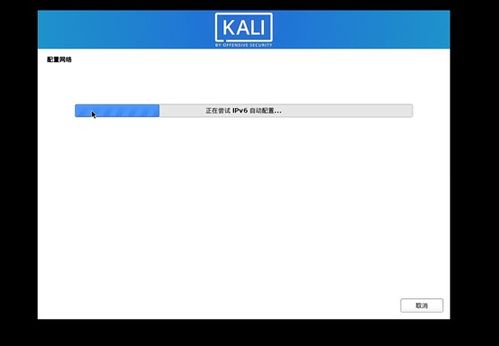
1. 下载VMware Workstation软件,并安装到电脑上。
2. 打开VMware Workstation,点击“创建新的虚拟机”。
3. 选择“自定义(高级)”,点击“下一步”。
4. 选择“安装操作系统”,点击“下一步”。
5. 选择“稍后安装操作系统”,点击“下一步”。
6. 选择Kali Linux的ISO镜像文件,点击“下一步”。
7. 根据提示设置虚拟机的名称、操作系统类型和版本,点击“下一步”。
8. 设置虚拟机的内存大小,建议分配4GB以上,点击“下一步”。
9. 设置虚拟机的硬盘大小,建议分配40GB以上,点击“下一步”。
10. 根据需要设置虚拟机的其他选项,点击“完成”。
三、安装Kali Linux
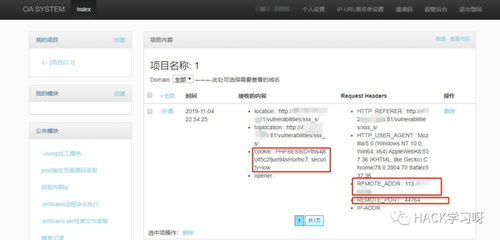
1. 在VMware Workstation中,右键点击Kali Linux虚拟机,选择“设置”。
2. 在“硬件”选项卡中,选择“CD/DVD驱动器”,点击“使用ISO镜像文件”。
3. 选择Kali Linux的ISO镜像文件,点击“确定”。
4. 在虚拟机中,双击Kali Linux的ISO镜像文件,开始安装。
5. 根据提示进行安装,包括选择语言、分区、安装源等。
6. 安装完成后,重启虚拟机。
四、配置网络
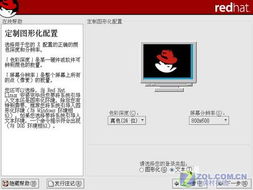
1. 在虚拟机中,打开终端。
2. 输入以下命令,查看网络接口:
ifconfig
3. 输入以下命令,配置静态IP地址:
sudo nano /etc/network/interfaces
4. 在文件中添加以下内容:
auto eth0
iface eth0 inet static
address 192.168.1.100
netmask 255.255.255.0
gateway 192.168.1.1
dns-nameservers 8.8.8.8 8.8.4.4
5. 保存并退出文件。
6. 重启网络服务:
sudo service networking restart
五、安装常用工具
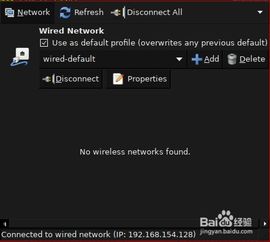
1. 在终端中,输入以下命令,更新系统:
sudo apt update
sudo apt upgrade
2. 输入以下命令,安装常用工具:
sudo apt install nmap wireshark metasploit
3. 安装完成后,您就可以开始进行实战操作了。
通过以上步骤,您已经成功安装了白帽系统,并配置了网络和常用工具。接下来,您可以开始学习网络安全知识,进行实战操作,提高自己的技能水平。
请注意,本文仅作为学习教程,严禁利用白帽技术进行非法攻击。祝您学习愉快!
